建立獲獎場景平面設計

繪製頭部
第1步
啟動AI選擇畫板工具,建立一個600 x 800畫素的畫板,然後使用矩形工具(M)製作一個相同大小的背景
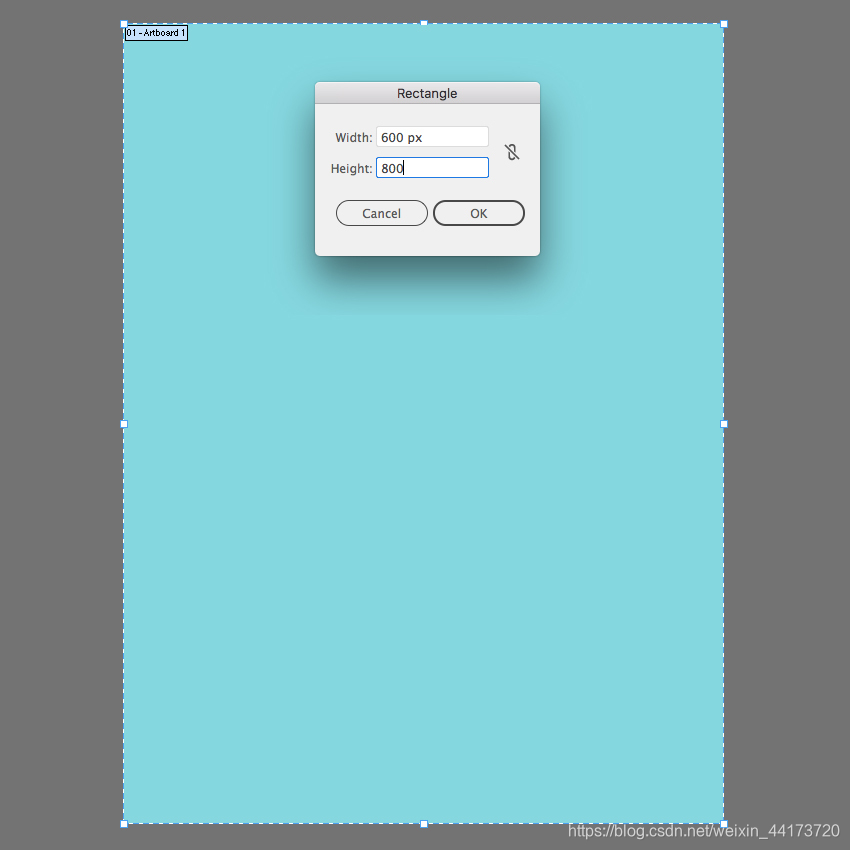
第2步
接下來用矩形工具繪製一個65 x 95畫素的矩形,製作頭部,使用直接選擇工具(A)拉動實時角的圓形標記,使角完全變為圓角
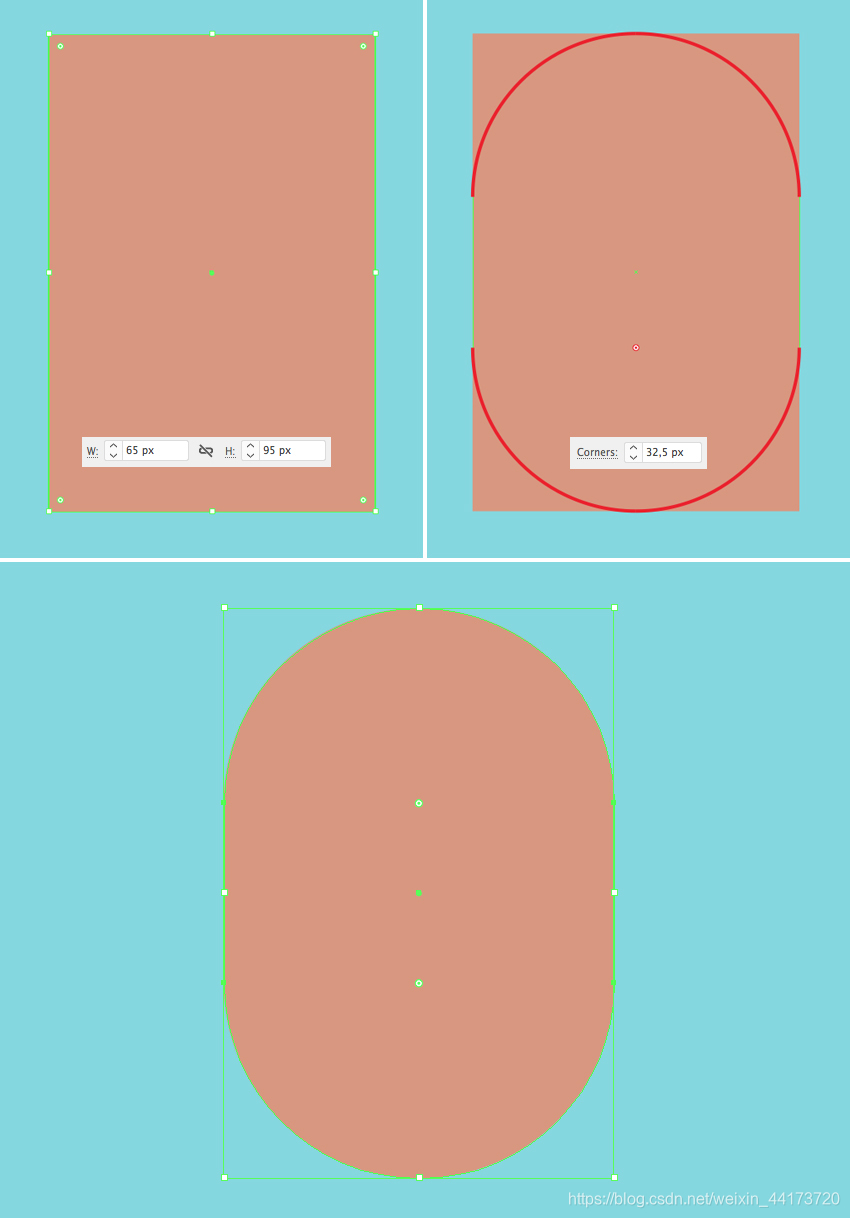
第3步
選擇橢圓工具(L)繪製眼睛,使用深藍色筆觸製作一個17 x 17畫素的圓圈,開啟“描邊”面板(視窗>描邊)並將“粗細”設定為3px,將“邊角”設定為“圓角”
使用直接選擇工具(A)選擇底部錨點,單擊刪除鍵(Mac上的退格鍵)將其刪除,從而建立弧形
按住Alt-Shift並將弧線向右拖動,建立第二隻眼睛

第4步
選擇矩形工具(M)製作鼻子,建立一個10 x 18畫素的矩形,將顏色調整的比臉部顏色略深。使用直接選擇工具(A)使形狀的角變圓
調整鼻子與頭部對齊,選擇鼻子和頭部,開啟“對齊”面板(視窗>對齊),單擊“水平對齊”選擇“水平居中對齊”
使用鼻子的形狀來製作耳朵,按住Alt-Shift並將鼻子副本拖到頭部邊緣。通過(Shift-Control- [)將耳朵置於頭部形狀下方
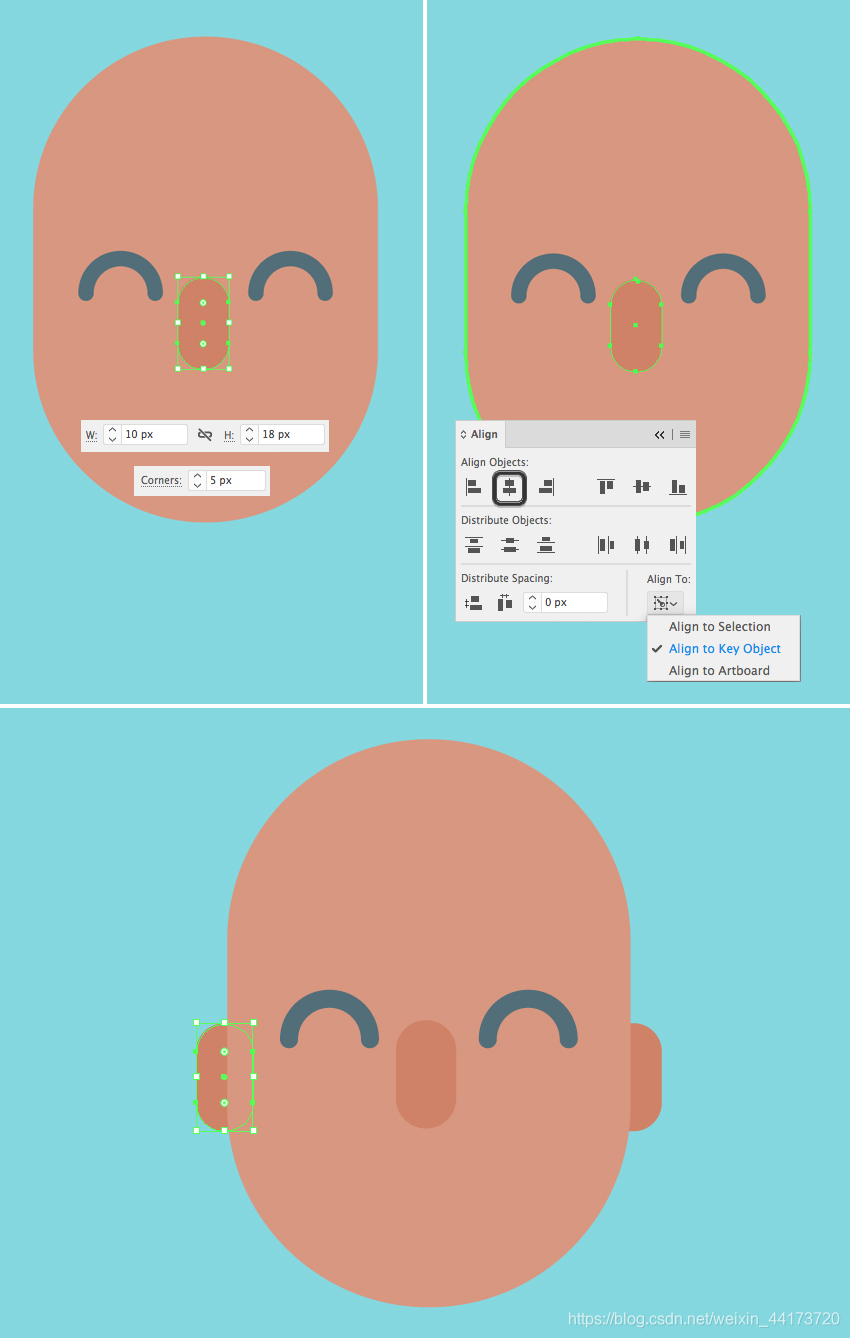
第5步
製作一個30 x 12 px的深紅色矩形,並使用直接選擇工具(A)選擇其左下和右下錨點,使底角變的圓潤,人物的嘴巴就完成啦
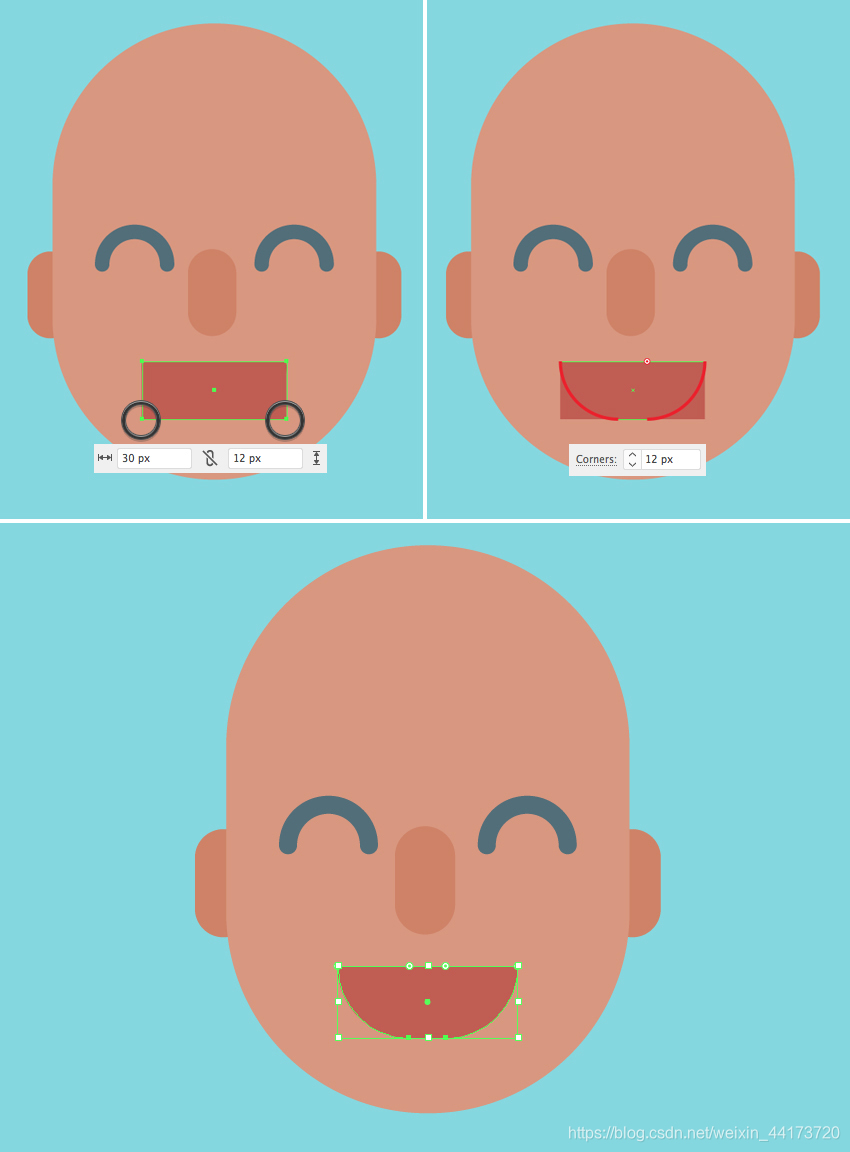
第6步
現在給嘴巴內部新增細節,繪製一個細長的白色矩形作為牙齒,一個粉紅色橢圓作為舌頭
選擇三種形狀牙齒,舌頭和嘴巴選擇形狀生成器工具(Shift-M)。按住Alt鍵並單擊嘴巴外部的形狀將其刪除
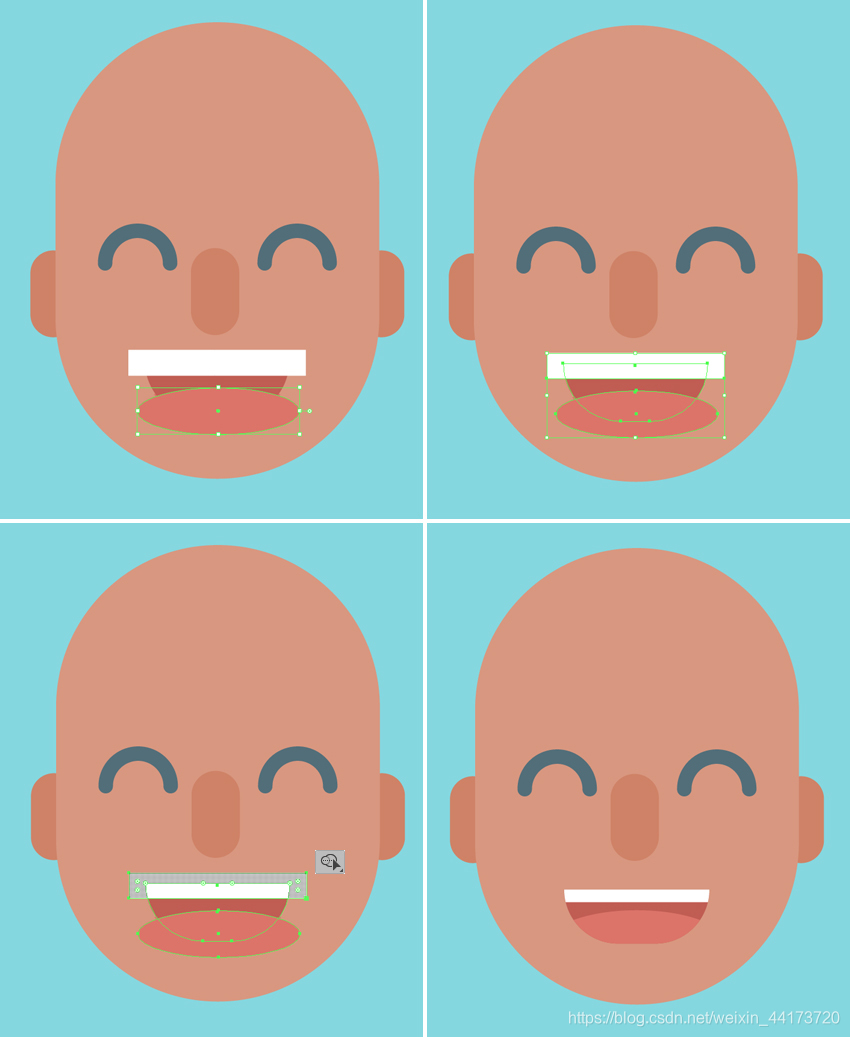
第7步
選擇頭部形狀,然後轉到物件>路徑>偏移路徑。將“偏移”值設定為5畫素,然後單擊“確定”
用深藍色填充建立的形狀

第8步
保持選擇新形狀,使用橡皮擦工具(Shift-E),按住Alt並在形狀的底部進行選擇刪除頭髮多餘的部分
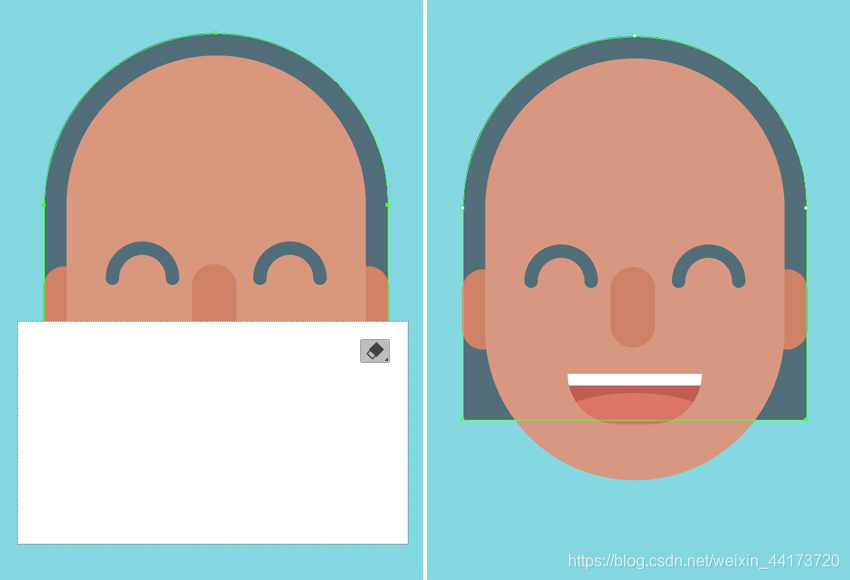
第9步
現在給頭髮的上半部分新增一個邊緣,複製(Control-C)頭髮的上半部分,貼上到圖層前面(Control-F)和置於頂層(Shift-Control-])
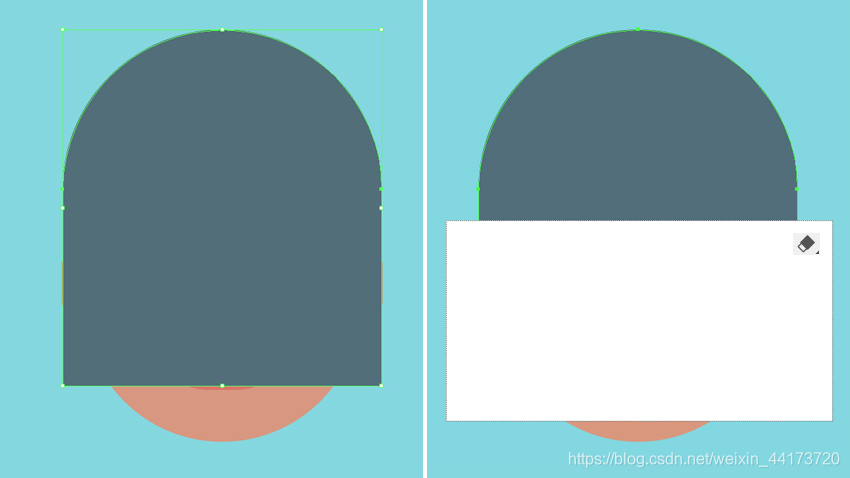
第10步
現在得到一個齊劉海髮型和一個漂亮的直髮
選擇底部頭髮形狀將它的顏色稍微變暗以區分位置
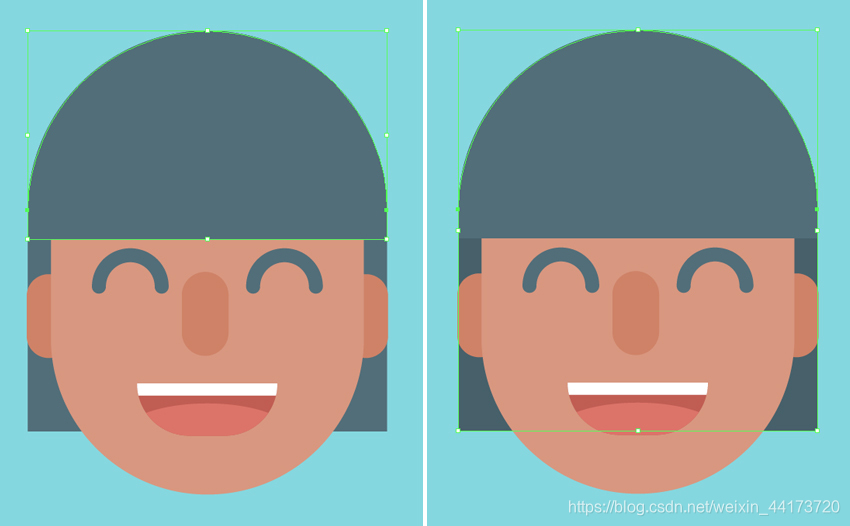
第11步
選擇底部頭髮形狀,然後轉到效果>變形>凹殼。將“彎曲”值設定為8%,然後單擊“確定”
轉到物件>展開外觀應用效果。現在頭髮就變的生動了
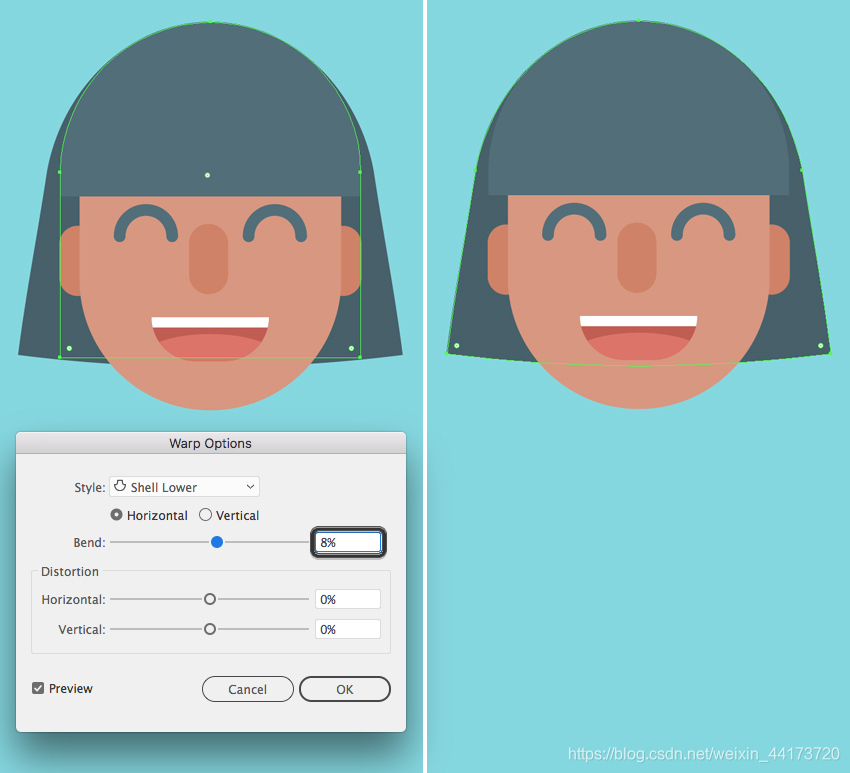
第12步
新增脖子使頭部變得完整,使用矩形工具(M)建立一個顏色稍深的17 x 40畫素矩形,將矩形底端改為光滑的圓角,使用吸管工具(I)從耳朵或鼻子中選擇所需的顏色
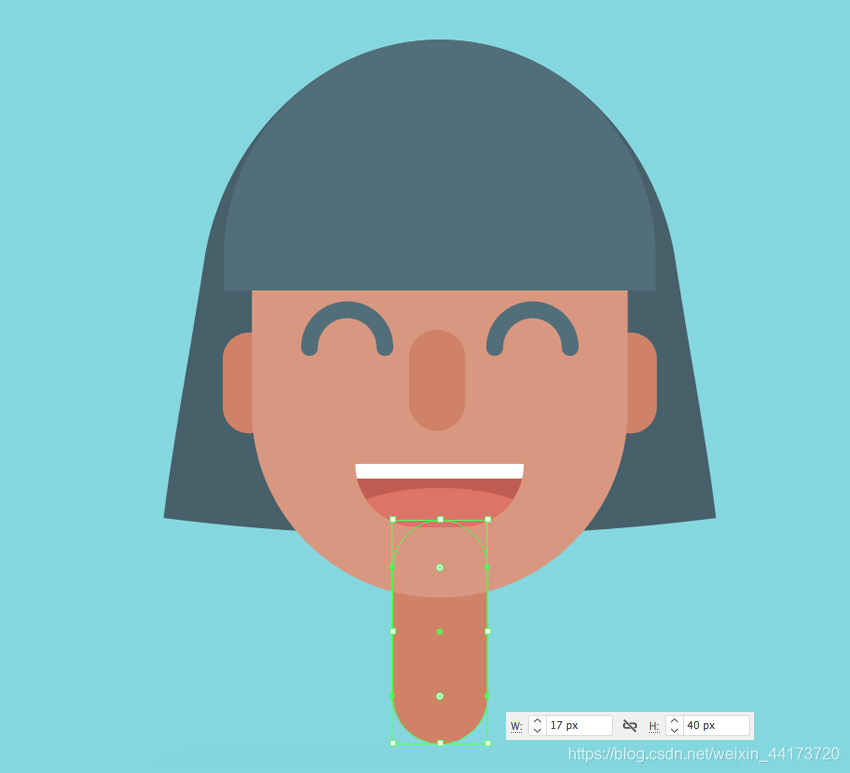
繪製角色的身體
第1步
選擇矩形工具(M)建立一個54 x 108畫素的粉紅色矩形制作身體,使用“對齊”面板將其水平居中
複製(Control-C)矩形將副本貼上在背面(Control-B),向下延伸底部的形狀,並用與頭髮相同的深藍色進行填充
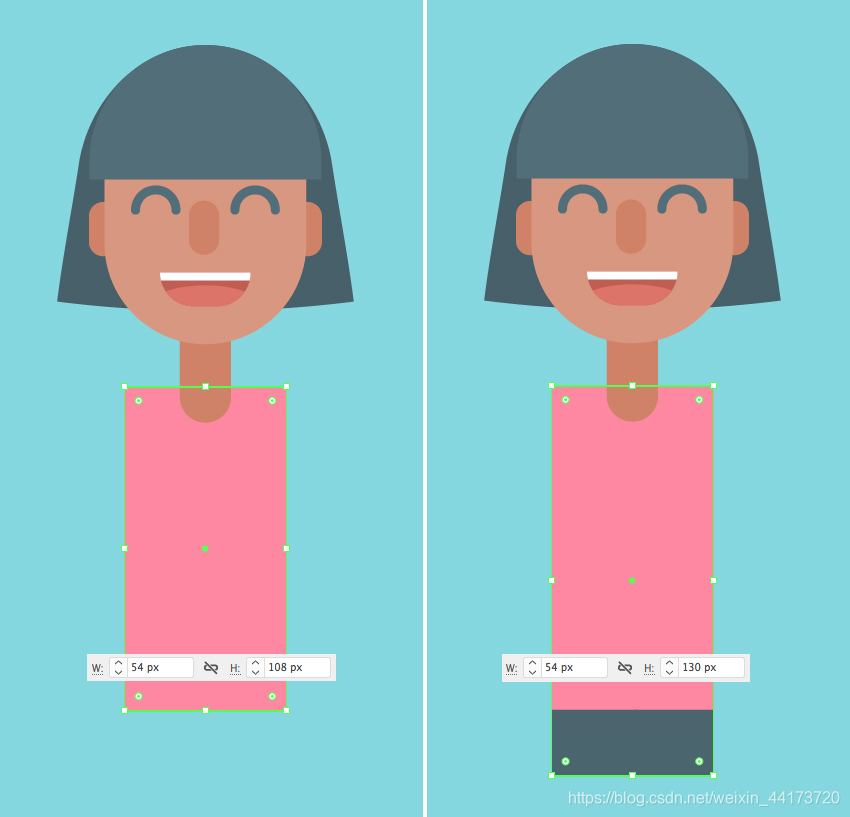
第2步
開始繪製腿部,選擇鋼筆工具(P)或線段工具(\)繪製對角線。將筆觸顏色調整為深藍色設定粗細15px,進入描邊面板將線條的端點設定為圓角端點
使用曲率工具(Shift-`)並向下彎曲腿部,形成平滑的弧形
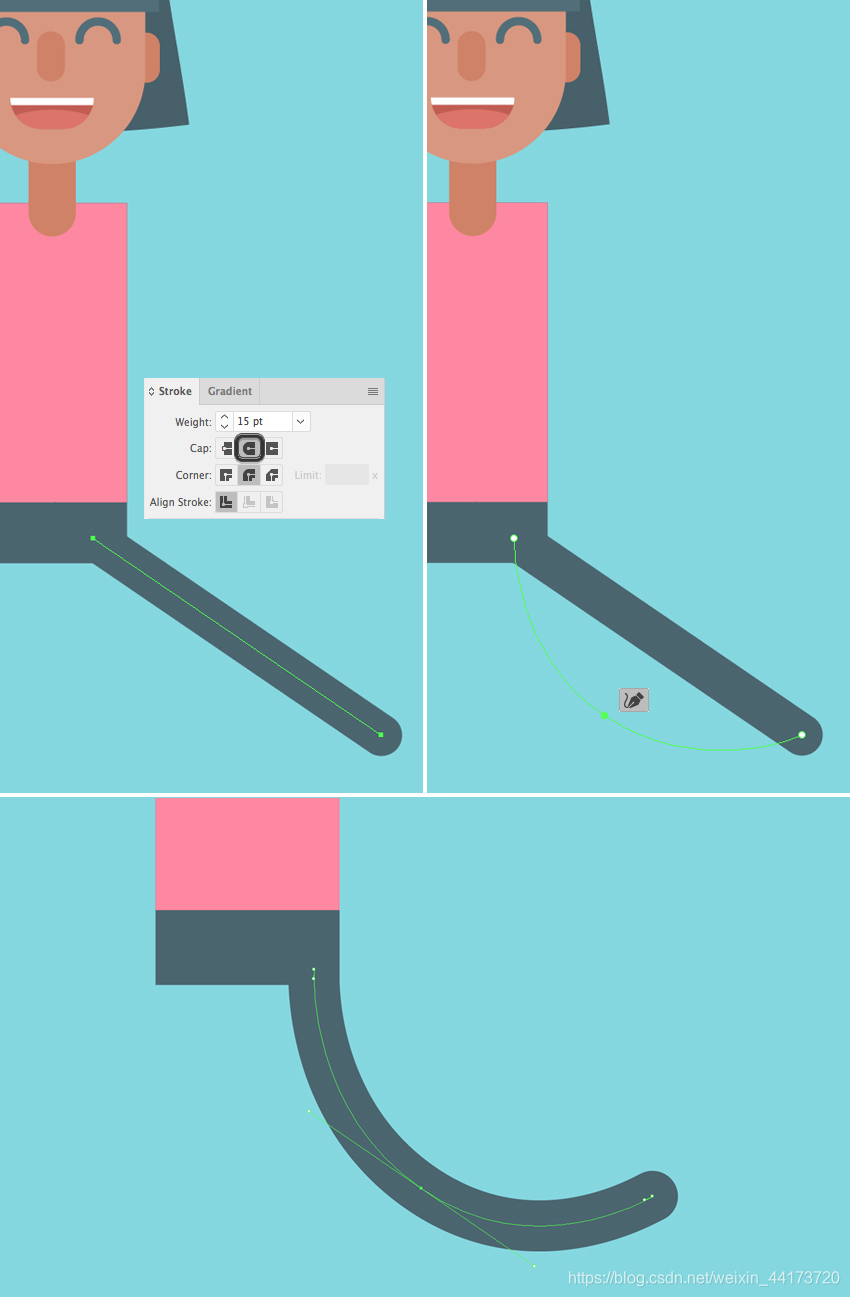
第3步
建立第二條腿轉到物件>擴充套件外觀將線條轉換為曲線
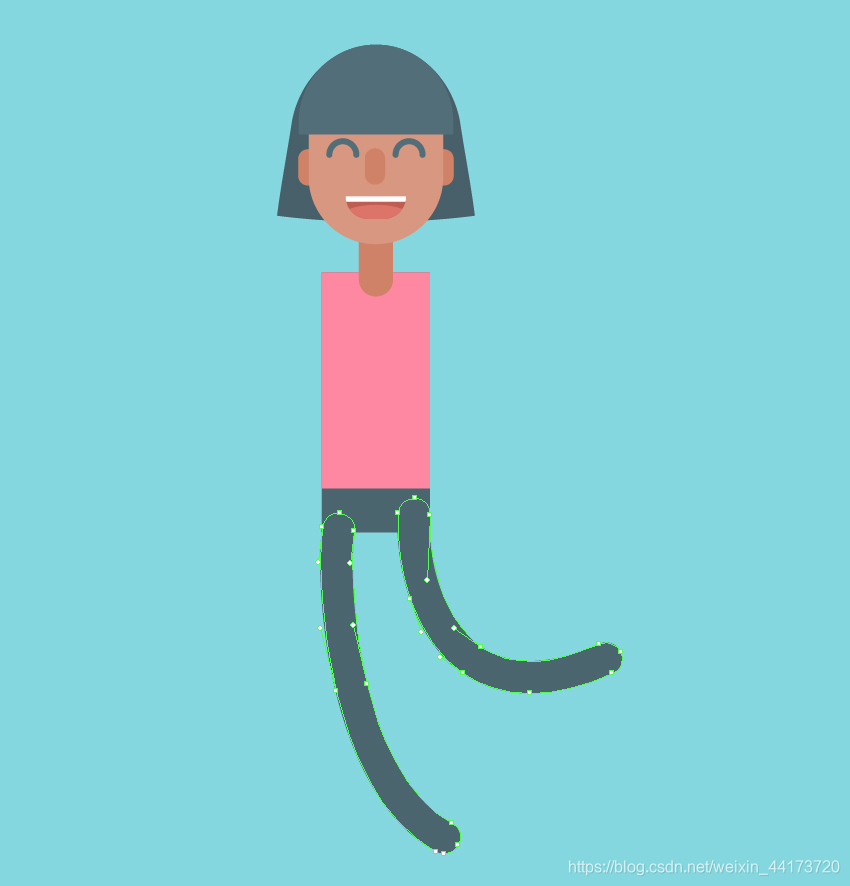
第4步
給腿部新增一些細節,複製(Control-C)腿部主體形狀貼上在腿部圖形後面(Control-B),使用與臉部相同的顏色填充底部副本
選擇頂部深藍色副本,選擇橡皮擦工具(Shift-E)擦除腿部的下半部分,描繪運動褲
對腿部的底部重複相同的操作,新增白色短襪

第5步
建立一個40 x 20 px深藍色矩形繪製運動鞋,使用直接選擇工具(A)選擇三個角各頂端的圓點拉動它們使角變為圓角
複製(Control-C> Control-F)形狀並使用橡皮擦工具(Shift-E)製作鞋底

第6步
旋轉建立的鞋子並將它們連線到腿上,置於底層(Shift-Control- [),將鞋子放在腿下
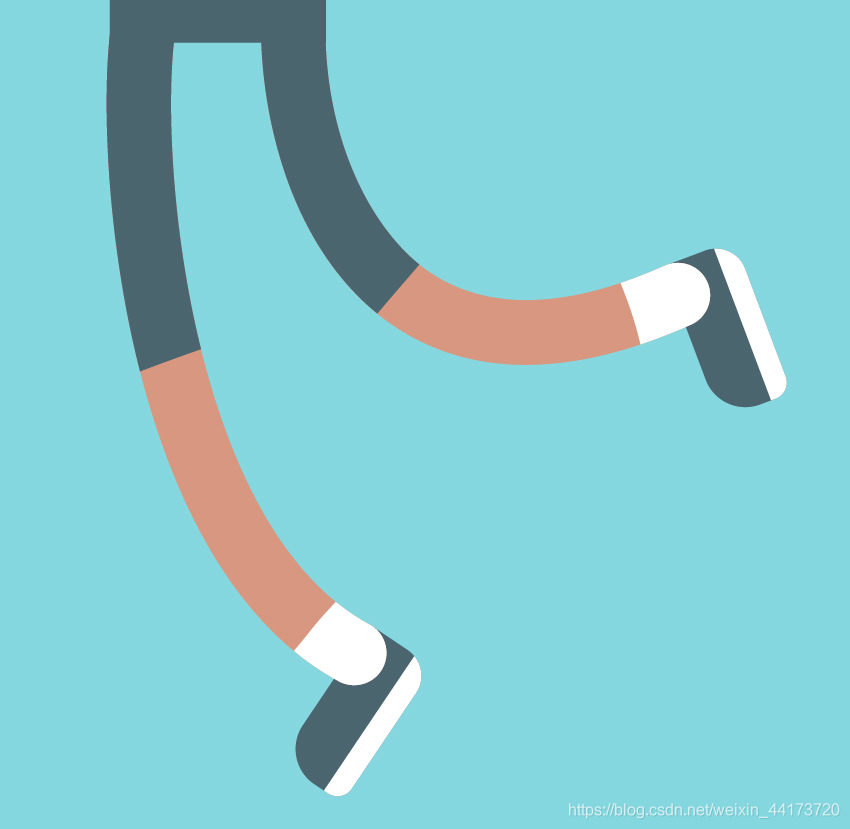
第7步
使用與我們繪製腿部時相同的方法建立手臂,物件>擴充套件外觀建立手臂並使用膚色填充它們

第8步
複製手臂並用與T恤相同的粉紅色填充頂部副本,使用橡皮擦工具(Shift-E)刪除手臂形狀建立短袖
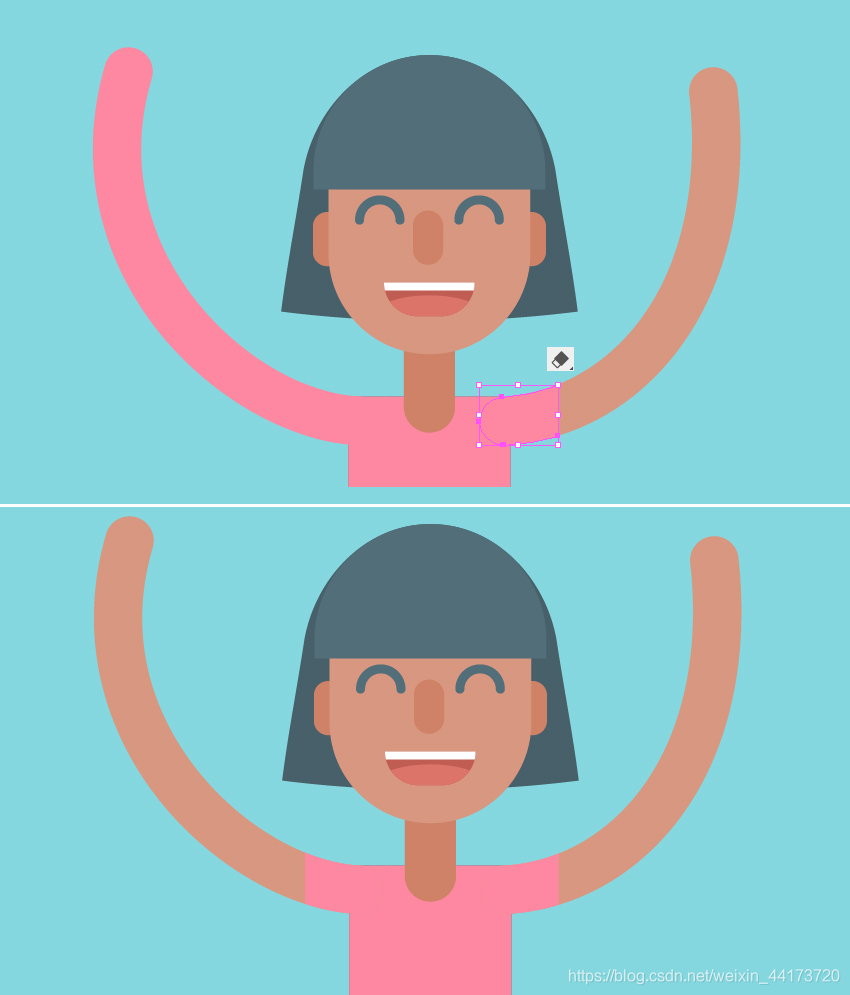
繪製獎章和獎盃
第1步
建立一個20 x 20畫素的黃色圓圈開始製作獎牌,將它放在角色胸部的中央
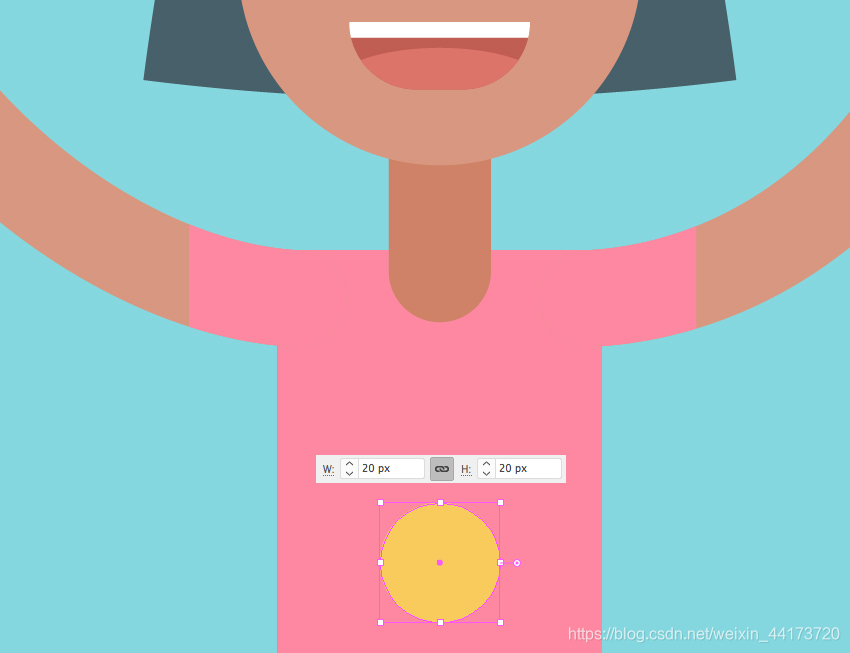
第2步
選中圓圈,轉到物件>路徑>偏移路徑,將偏移值設定為5畫素,將新形狀的顏色調整為稍暗顏色
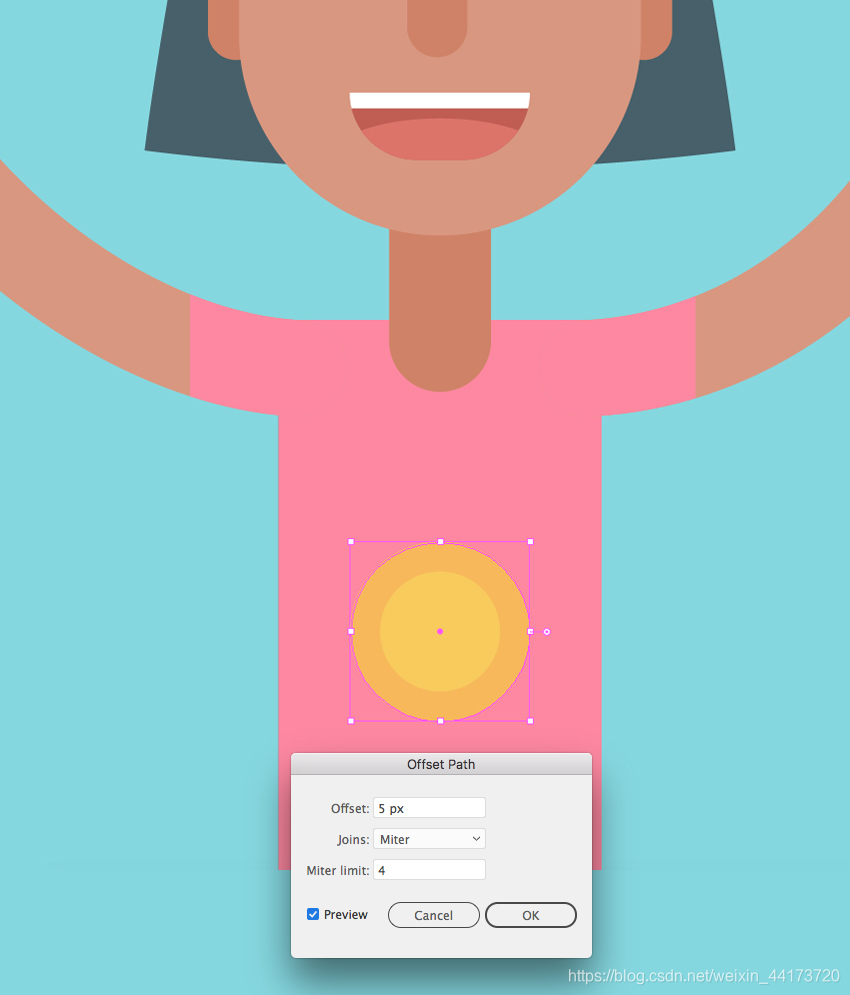
第3步
製作一個6 x 35畫素的白色矩形,將其旋轉45度,然後將其放在獎牌上作為反射部分
選擇較大的圓和矩形,按住Alt同時使用形狀生成器工具(Shift-M)刪除不需要的白色部分
在“透明度”面板中將“不透明度”降低到20%,使白色形狀變得不透明

第4步
為獎牌製作一條紅絲帶,建立一個10 x 52畫素的矩形,將其放置如下圖所示位置
使用直接選擇工具(A)選擇其底角,按住Shift並將其拖動到左側,使形狀傾斜。按下Control- [將色帶放在獎牌下方
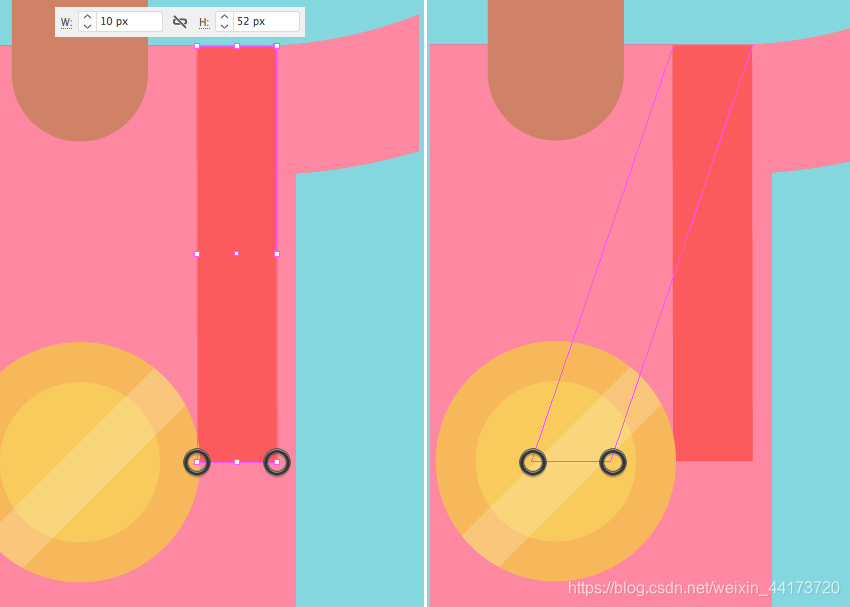
第5步
選擇映象工具(O),將“軸”設定為“垂直”,然後點選“複製”建立另一邊的絲帶。把它移到肩膀的合適位置

第6步
首先建立一個42 x 54畫素的黃色矩形作為獎盃,使用直接選擇工具(A)將其底角完全圓化
在杯子的底部建立兩個圓角矩形,將它們的顏色調整為稍暗的顏色
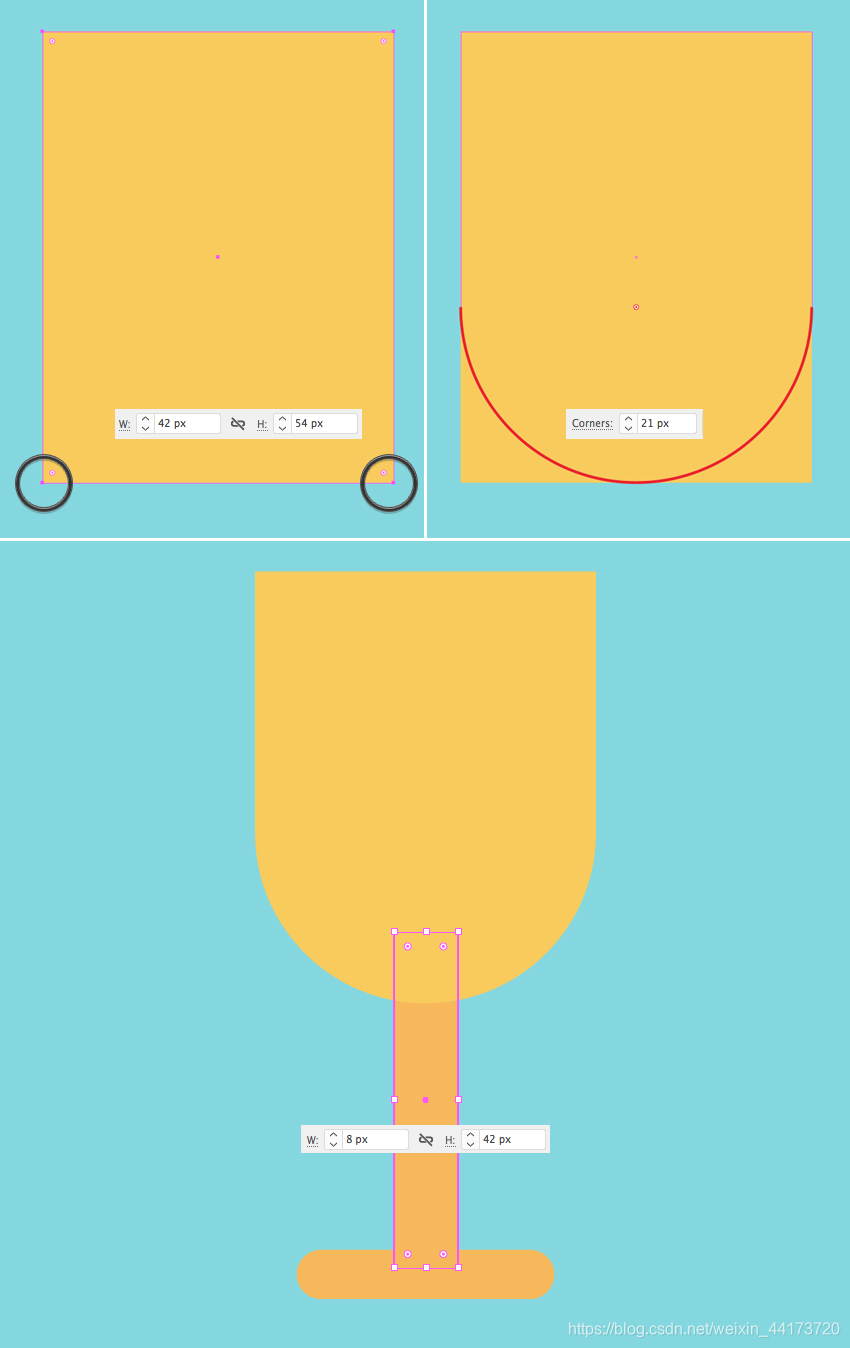
第7步
建立一個24 x 27畫素的矩形作為獎盃把手,使用直接選擇工具(A)選擇其左上角和左下錨點,並使角完全圓化。將形狀傳送到杯子形狀下面(Shift-Control- [)
應用偏移路徑使把手偏移5 px的距離,在其內部建立較小的形狀
選擇這兩個形狀使用路徑查詢器刪除重疊部分
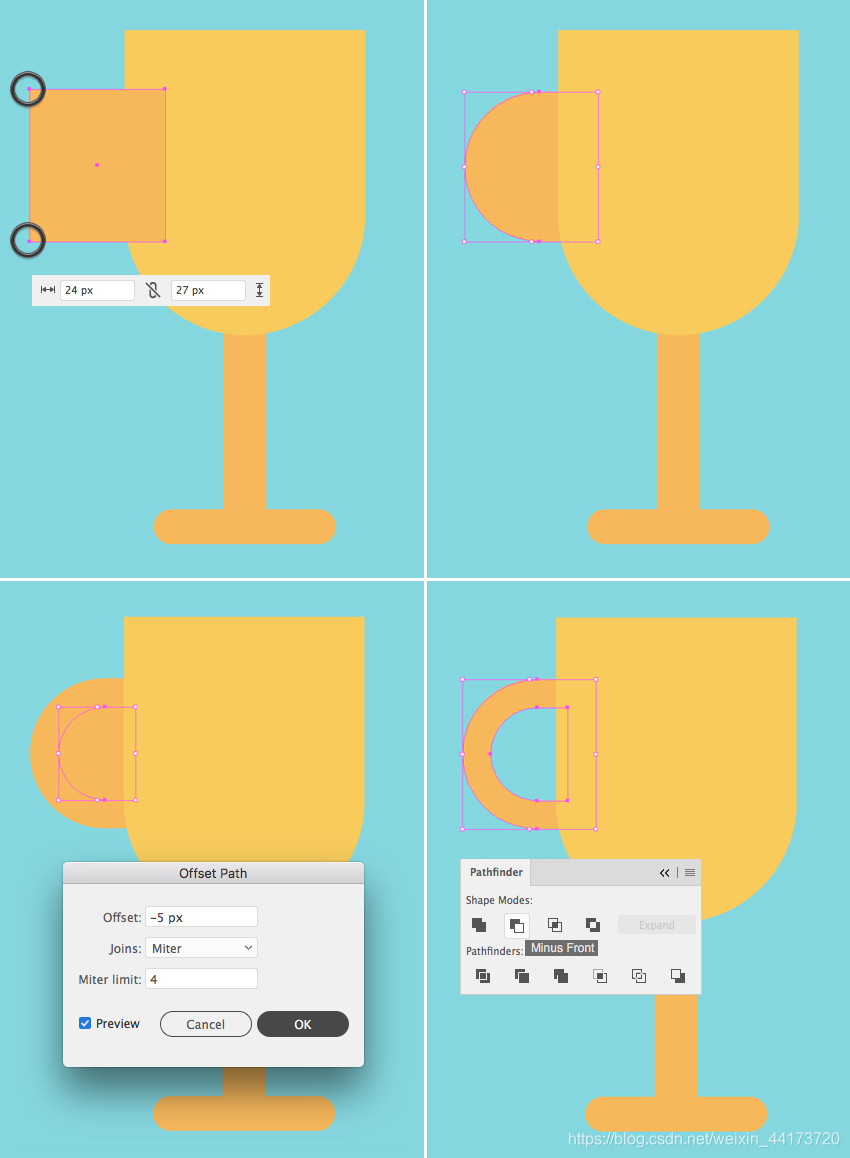
第8步
使用映象工具(O)在垂直軸上翻轉手柄,在獎盃的另一側建立映象副本
使用星形工具在杯子上新增一顆大星星
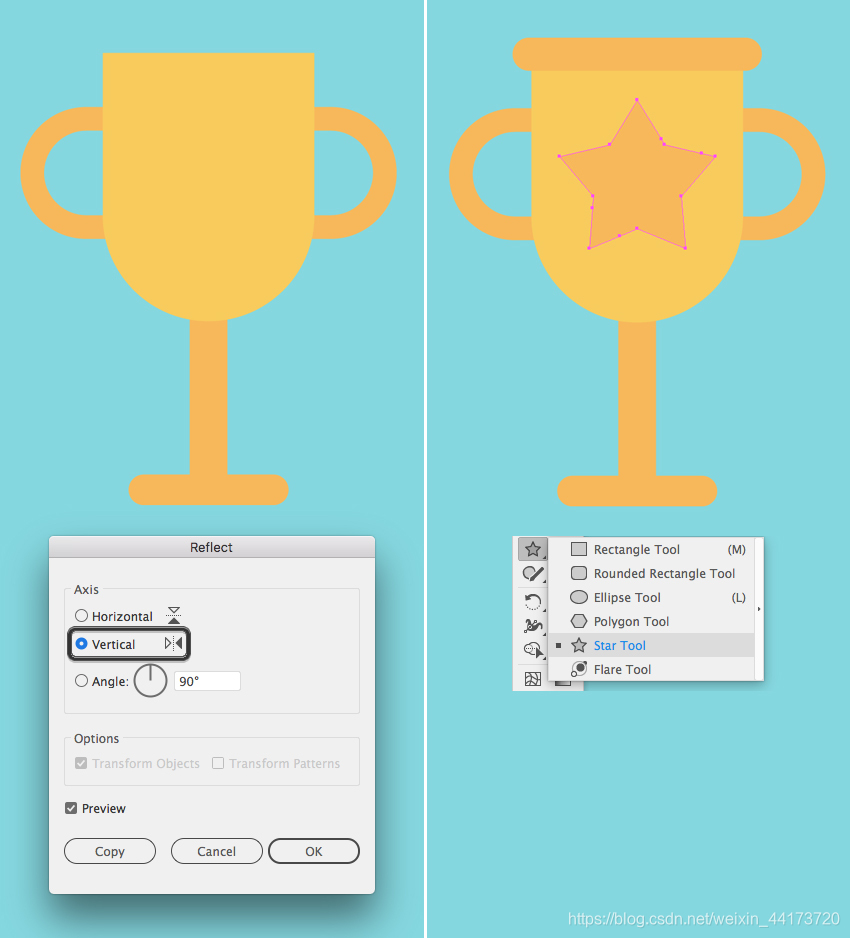
第9步
將杯子放在女孩的手中。在手臂的尖端新增兩個28 x 28畫素圓圈,繪製角色的拳頭
角色建立完成!接下來我們給背景增添一些細節

建立慶祝的背景
第1步
首先用橢圓工具繪製一個80 x 80畫素的圓形繪製一個氣球
轉到效果>扭曲>下弧形並將彎曲值設定為60%
單擊“確定”和“物件”>“擴充套件外觀”應用效果
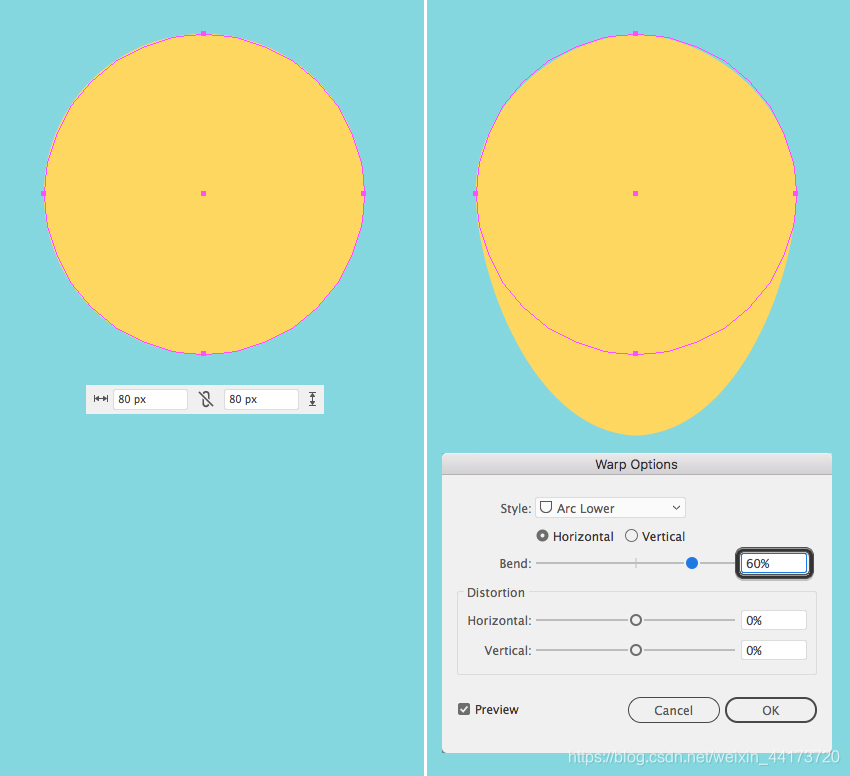
第2步
在氣球底部新增一個10 x 8 px矩形,然後應用效果>變形>凹殼,彎曲值為20%
物件>擴充套件外觀以應用效果

第3步
使用鋼筆工具(P)為氣球繪製一條垂直線條。轉到效果>扭曲和變換>波紋效果
設定:
大小:5px
隆起數:3
點:平滑
單擊“確定”,然後轉到“物件”>“擴充套件外觀”應用效果
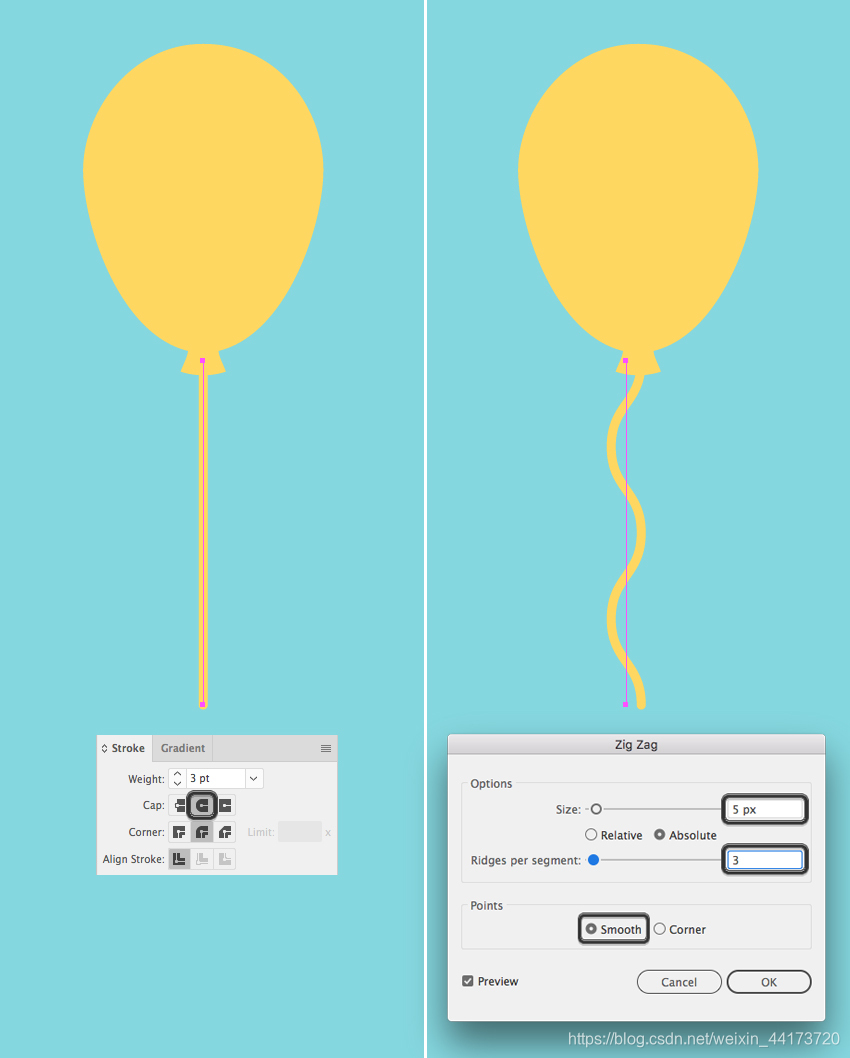
第4步
使用鋼筆工具(P)和曲率工具(Shift-`)為氣球頂部的新增高光
降低透明度,避免由於氣球過於鮮豔分散我們的注意力
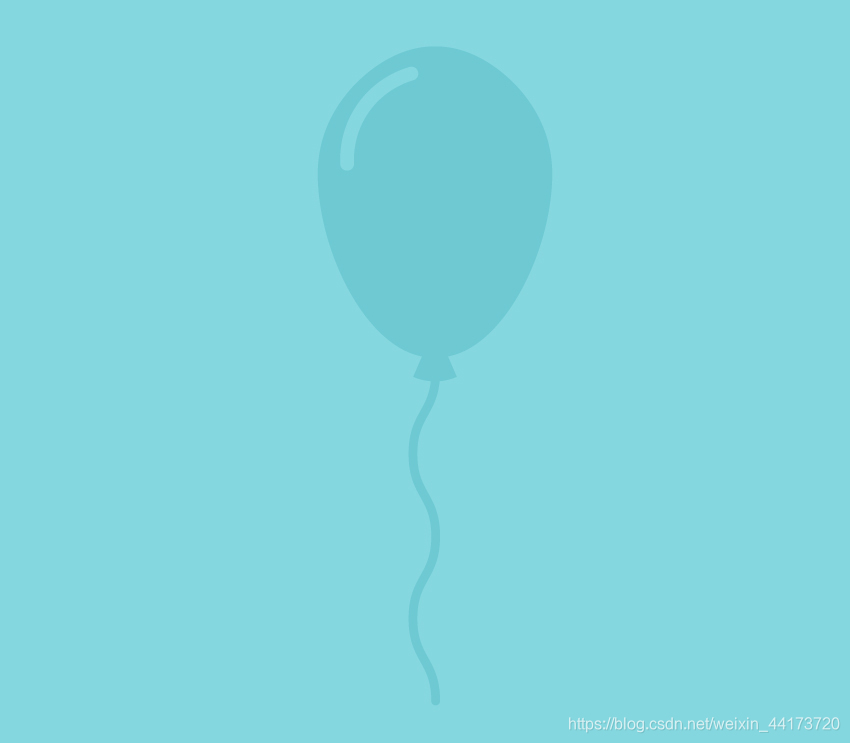
第5步
複製氣球幾次,並圍繞角色排列。改變氣球的大小和亮度,營造出空間感
在角色的腳下新增一些圓角線條作為地平線

完成
然後再在背景上新增彩色的圓點進行裝飾,一個慶祝的場景就完成了

本教程由尋圖示提供
